8 Möglichkeiten, keinen Ton unter Windows 10 zu beheben
Veröffentlicht: 2017-10-24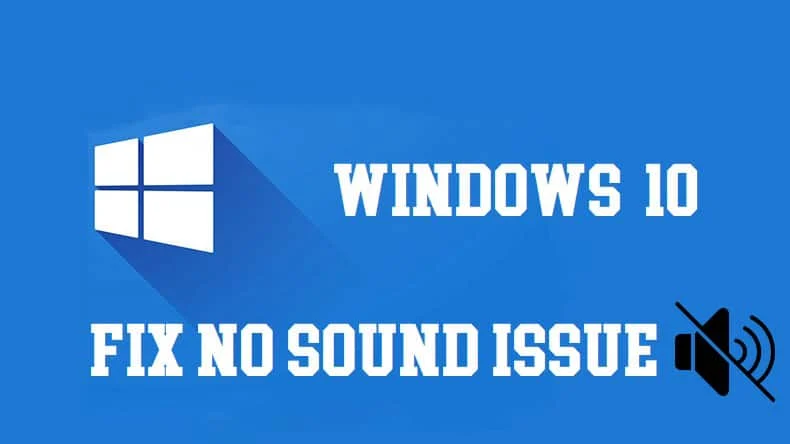
Wenn Sie kürzlich Windows 10 installiert haben, sind Sie möglicherweise mit Audioproblemen oder dem Problem „Kein Ton unter Windows 10“ konfrontiert. Vor dem Upgrade Ihres Windows funktionierte alles einwandfrei, das Problem begann, sobald Sie sich bei Windows 10 angemeldet haben. Es ist auch möglich, dass Sie zu einem späteren Zeitpunkt unter Windows 10 auf Audioprobleme stoßen. In jedem Fall das Problem real und ohne Ton ist, ist der PC nur eine weitere Kiste, aus der Sie nichts hören können.
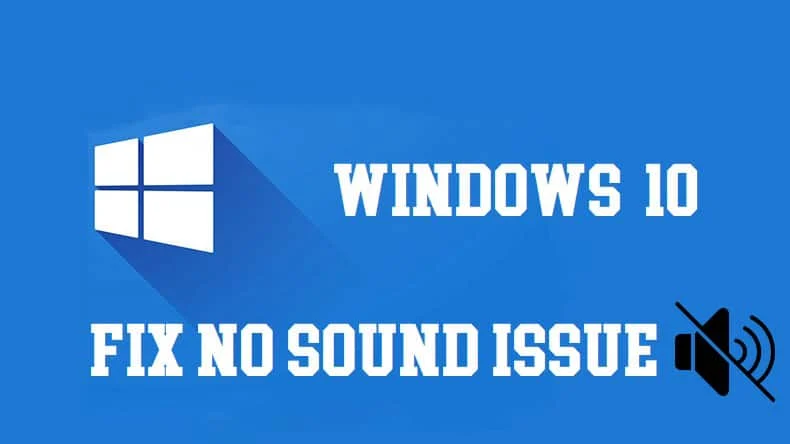
Warum gibt es auf meinem Windows 10-Laptop keinen Ton?
Die Hauptursache des Problems scheinen inkompatible oder veraltete Audiotreiber zu sein, aber in einigen Fällen tritt das Problem auch auf, wenn die Treiber während des Upgrade-/Update-Prozesses irgendwie beschädigt wurden. Lassen Sie uns also ohne Zeitverschwendung sehen, wie Sie das Problem „Kein Ton“ unter Windows 10 mithilfe der unten aufgeführten Anleitung zur Fehlerbehebung tatsächlich beheben können.
Inhalt
- 8 Möglichkeiten, keinen Ton unter Windows 10 zu beheben
- Methode 1: Überprüfen Sie, ob der Ton stummgeschaltet ist
- Methode 2: Audiotreiber deinstallieren
- Methode 3: Aktualisieren Sie Audiotreiber
- Methode 4: Verwenden Sie die Windows-Problembehandlung
- Methode 5: Starten Sie die Windows-Audiodienste
- Methode 6: Verwenden Sie Legacy hinzufügen, um Treiber zur Unterstützung älterer Soundkarten zu installieren
- Methode 7: Audioverbesserungen deaktivieren
- Methode 8: Deaktivieren Sie die Erkennung der Frontplattenbuchse
8 Möglichkeiten, keinen Ton unter Windows 10 zu beheben
Stellen Sie sicher, dass Sie einen Wiederherstellungspunkt erstellen, falls etwas schief geht.
Methode 1: Überprüfen Sie, ob der Ton stummgeschaltet ist
1.Klicken Sie mit der rechten Maustaste auf das Lautstärkesymbol in der System-Taskleiste neben dem Infobereich und wählen Sie Lautstärkemixer öffnen.
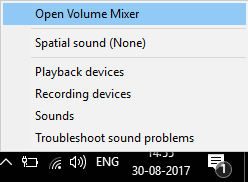
2.Stellen Sie im Lautstärkemixer sicher, dass keines der Geräte oder Anwendungen stumm geschaltet ist.
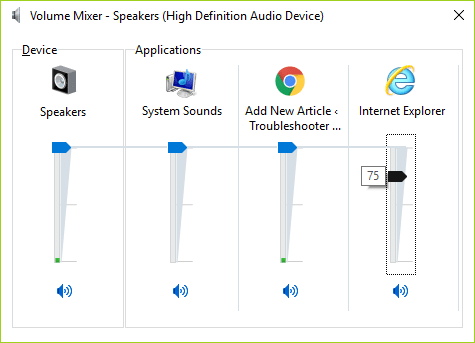
3. Erhöhen Sie die Lautstärke ganz nach oben und schließen Sie den Lautstärkemischer.
4.Überprüfen Sie, ob die Probleme „Kein Ton“ oder „Audio“ behoben sind oder nicht.
Methode 2: Audiotreiber deinstallieren
1. Drücken Sie die Windows-Taste + R, geben Sie dann devmgmt.msc ein und drücken Sie die Eingabetaste, um den Geräte-Manager zu öffnen.

2.Erweitern Sie Sound- , Video- und Gamecontroller und klicken Sie auf das Soundgerät und wählen Sie dann Deinstallieren.
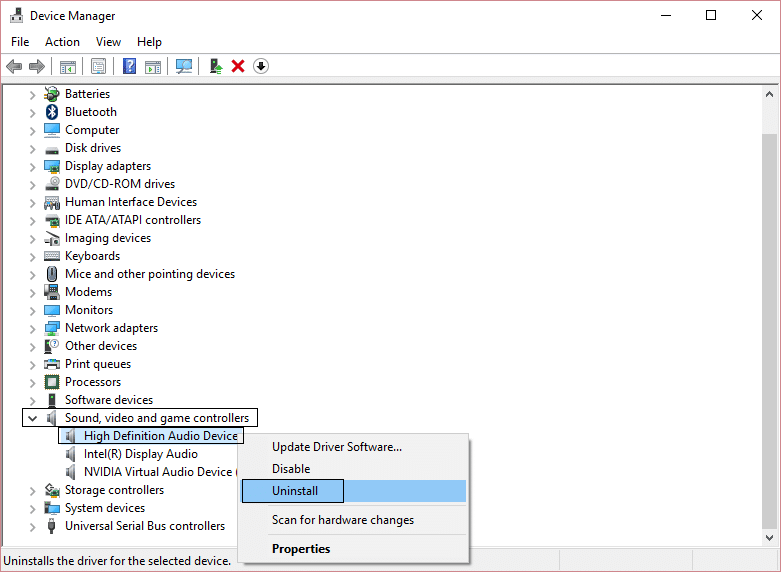
3.Bestätigen Sie nun die Deinstallation mit einem Klick auf OK.
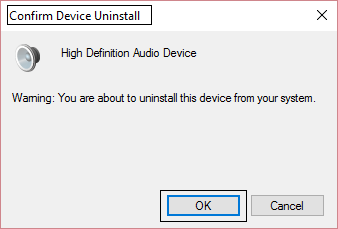
4. Gehen Sie schließlich im Fenster Geräte-Manager zu Aktion und klicken Sie auf Nach geänderter Hardware suchen.
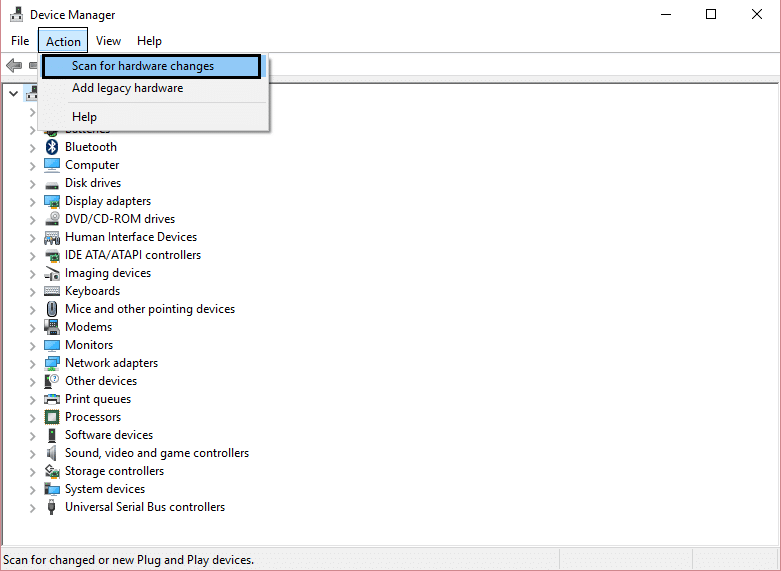
5. Starten Sie neu, um die Änderungen zu übernehmen und zu sehen, ob Sie das Problem „ Kein Ton unter Windows 10“ beheben können.
Methode 3: Aktualisieren Sie Audiotreiber
1. Drücken Sie die Windows-Taste + R, geben Sie dann „ Devmgmt.msc“ ein und drücken Sie die Eingabetaste, um den Geräte-Manager zu öffnen.

2. Erweitern Sie Sound-, Video- und Gamecontroller und klicken Sie mit der rechten Maustaste auf Ihr Audiogerät , und wählen Sie dann Aktivieren aus (falls bereits aktiviert, überspringen Sie diesen Schritt).
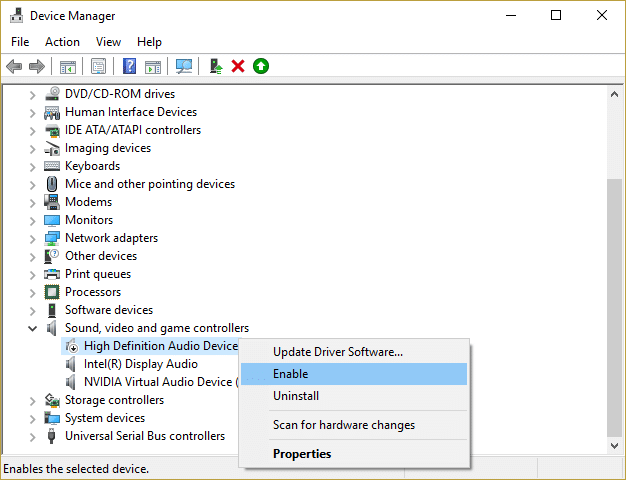
2.Wenn Ihr Audiogerät bereits aktiviert ist, klicken Sie mit der rechten Maustaste auf Ihr Audiogerät und wählen Sie Treibersoftware aktualisieren .
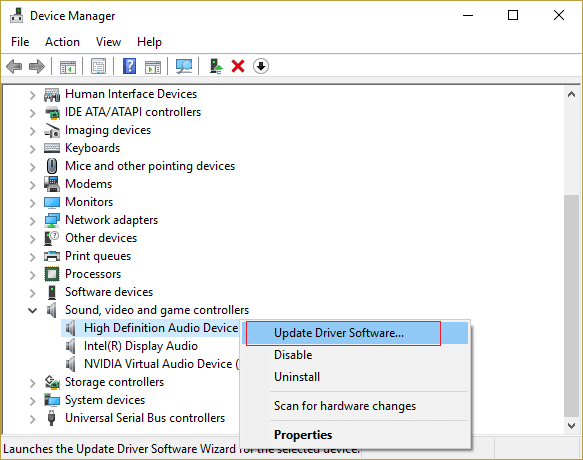
3.Wählen Sie nun „ Automatisch nach aktualisierter Treibersoftware suchen “ und lassen Sie den Vorgang abschließen.
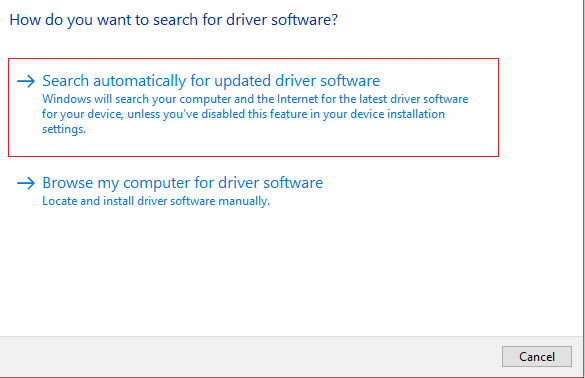
4.Wenn Ihre Audiotreiber nicht aktualisiert werden konnten, wählen Sie erneut Treibersoftware aktualisieren.
5.Wählen Sie dieses Mal „Auf dem Computer nach Treibersoftware suchen“. ”
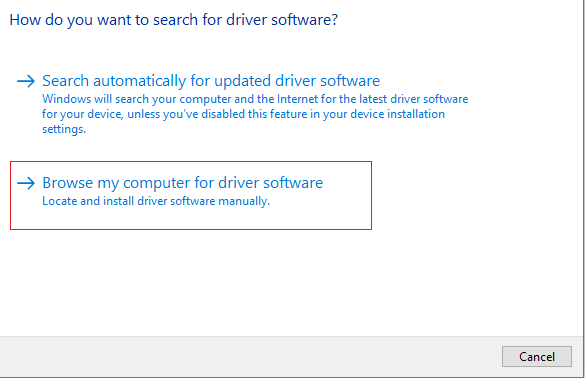
6.Wählen Sie als Nächstes „ Aus einer Liste von Gerätetreibern auf meinem Computer auswählen“. ”
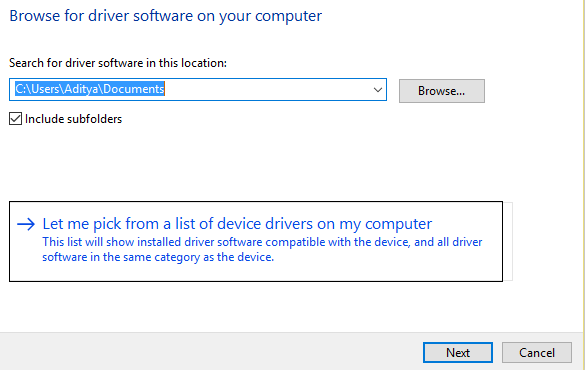
7.Wählen Sie den entsprechenden Treiber aus der Liste aus und klicken Sie auf Weiter.
8. Lassen Sie den Vorgang abschließen und starten Sie dann Ihren PC neu.
9. Prüfen Sie, ob Sie das Problem „ Kein Ton unter Windows 10“ beheben können, wenn nicht, laden Sie die Treiber von der Website des Herstellers herunter.
Methode 4: Verwenden Sie die Windows-Problembehandlung
1.Öffnen Sie die Systemsteuerung und geben Sie im Suchfeld „ Fehlerbehebung“ ein. ”
2.Klicken Sie in den Suchergebnissen auf „ Fehlerbehebung “ und wählen Sie dann Hardware und Sound aus.

3.Klicken Sie nun im nächsten Fenster in der Unterkategorie „Ton“ auf „Wiedergabe von Audio “.

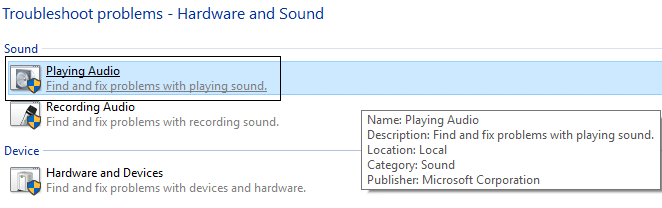
4.Klicken Sie schließlich im Fenster „Wiedergabe von Audio“ auf „ Erweiterte Optionen “, aktivieren Sie „ Reparaturen automatisch anwenden “ und klicken Sie auf „Weiter“.
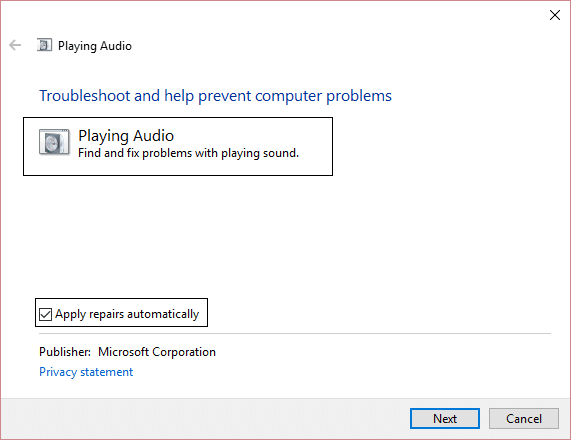
5.Troubleshooter diagnostiziert das Problem automatisch und fragt Sie, ob Sie den Fix anwenden möchten oder nicht.
6. Klicken Sie auf Diesen Fix anwenden und neu starten , um die Änderungen zu übernehmen und zu sehen, ob Sie das Problem „ Kein Ton unter Windows 10“ beheben können.
Methode 5: Starten Sie die Windows-Audiodienste
1. Drücken Sie die Windows-Taste + R , geben Sie dann services.msc ein und drücken Sie die Eingabetaste, um die Liste der Windows-Dienste zu öffnen.
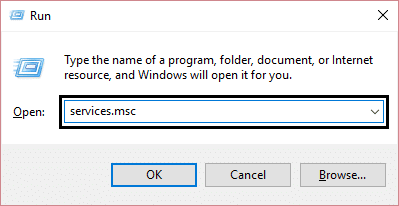
2. Suchen Sie nun die folgenden Dienste:
Windows-Audio Windows Audio Endpoint Builder Plug-and-Play
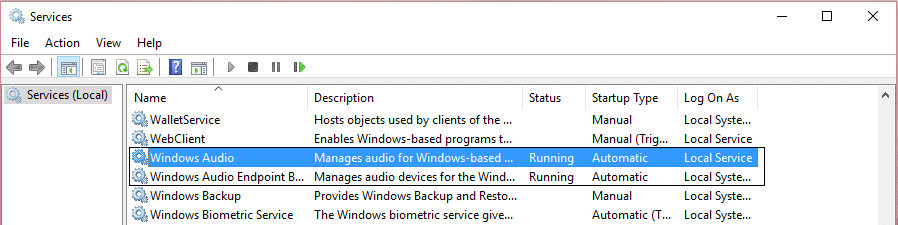
3. Stellen Sie sicher, dass der Starttyp auf Automatisch eingestellt ist und die Dienste ausgeführt werden, starten Sie sie alle noch einmal neu.
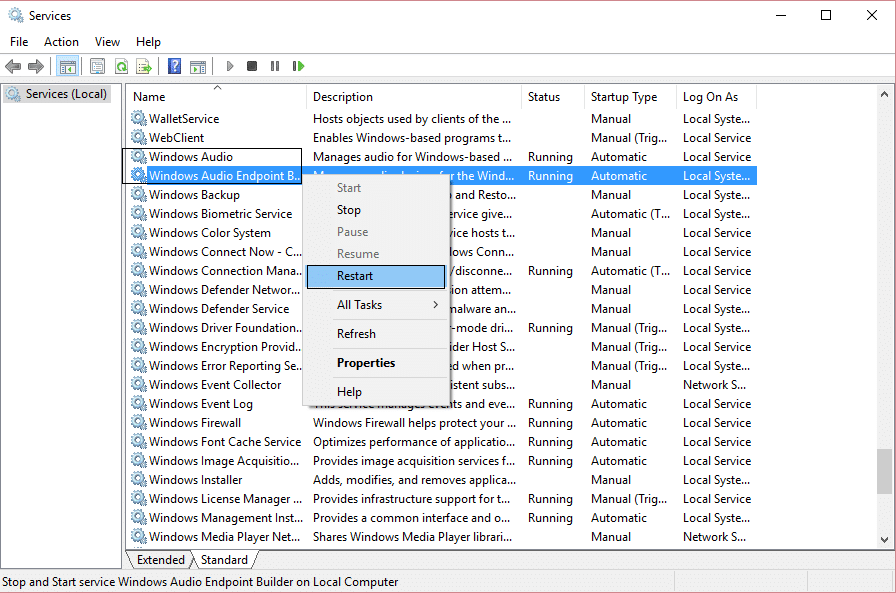
4.Wenn der Starttyp nicht Automatisch ist, doppelklicken Sie auf die Dienste und stellen Sie sie im Eigenschaftenfenster auf Automatisch ein.
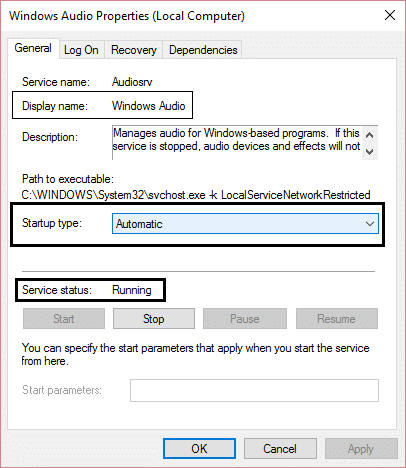
5. Stellen Sie sicher, dass die oben genannten Dienste in msconfig.exe aktiviert sind
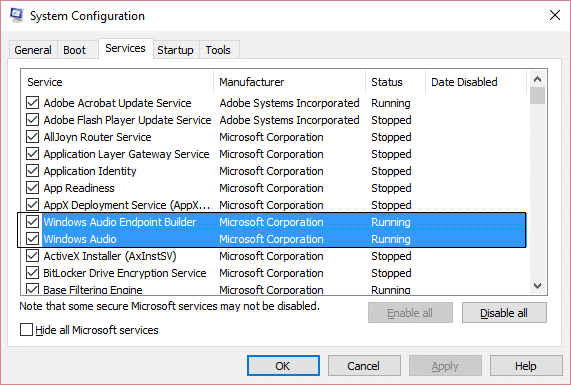
6. Starten Sie Ihren Computer neu, um diese Änderungen zu übernehmen.
Methode 6: Verwenden Sie Legacy hinzufügen, um Treiber zur Unterstützung älterer Soundkarten zu installieren
1.Drücken Sie Windows-Taste + R, geben Sie „ devmgmt.msc “ (ohne Anführungszeichen) ein und drücken Sie die Eingabetaste, um den Geräte-Manager zu öffnen.

2. Wählen Sie im Geräte-Manager Sound- , Video- und Gamecontroller aus und klicken Sie dann auf Aktion > Legacy-Hardware hinzufügen.
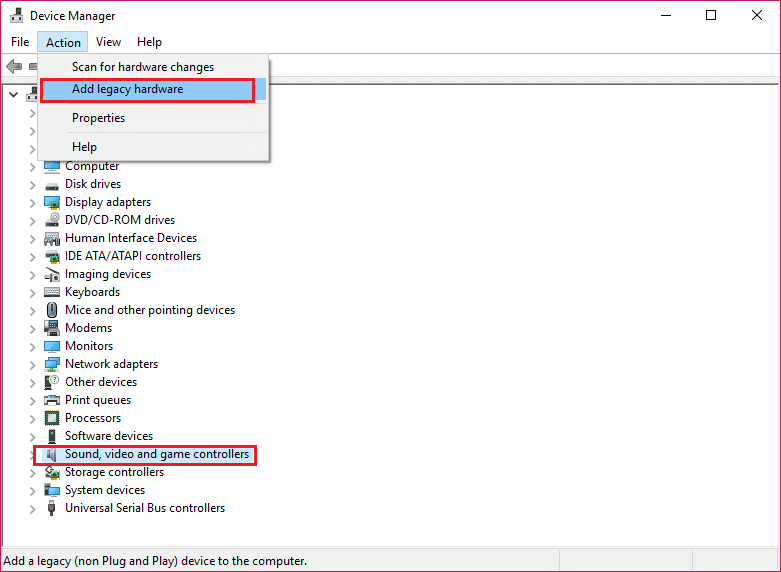
3.Klicken Sie im Begrüßungsassistenten zum Hinzufügen von Hardware auf Weiter.
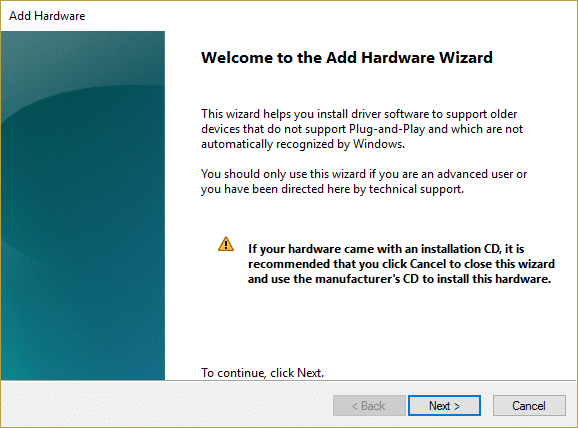
4.Klicken Sie auf „Weiter“ und wählen Sie „ Hardware automatisch suchen und installieren (empfohlen) “ aus.
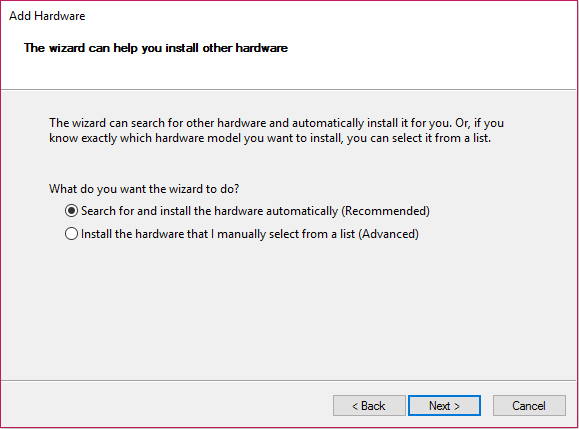
5.Wenn der Assistent keine neue Hardware gefunden hat, klicken Sie auf Weiter.

6.Auf dem nächsten Bildschirm sollten Sie eine Liste der Hardwaretypen sehen.
7.Scrollen Sie nach unten, bis Sie die Option Sound, Video und Gamecontroller finden, markieren Sie sie und klicken Sie auf Weiter.
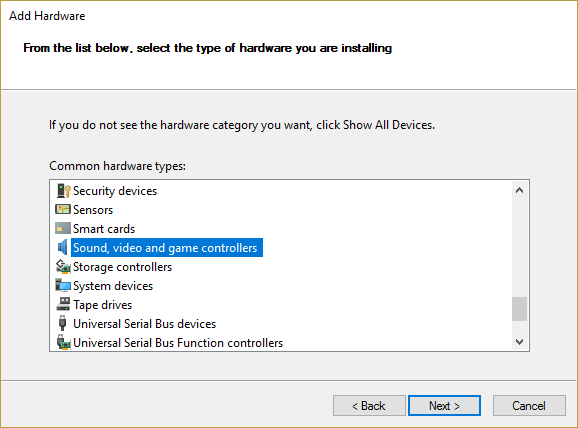
8.Wählen Sie nun den Hersteller und das Modell der Soundkarte aus und klicken Sie dann auf Weiter.
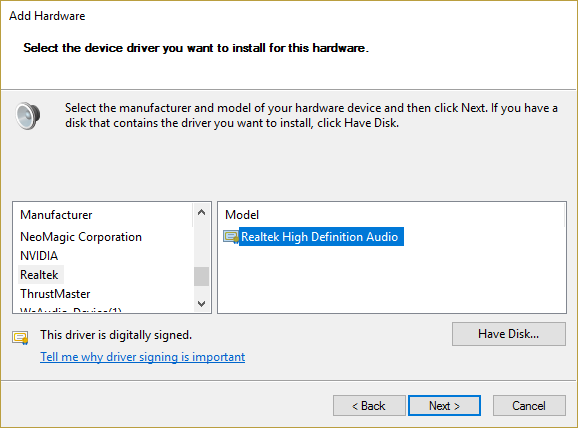
9.Klicken Sie auf Weiter, um das Gerät zu installieren, und klicken Sie dann auf Fertig stellen, wenn der Vorgang abgeschlossen ist.
10.Starten Sie Ihr System neu, um die Änderungen zu speichern. Überprüfen Sie erneut, ob Sie das Problem „ Kein Ton unter Windows 10“ beheben können.
Methode 7: Audioverbesserungen deaktivieren
1.Klicken Sie mit der rechten Maustaste auf das Lautsprechersymbol in der Taskleiste und wählen Sie Ton.
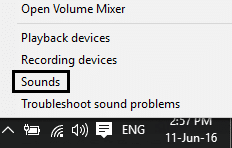
2.Als nächstes klicken Sie auf der Registerkarte Wiedergabe mit der rechten Maustaste auf Lautsprecher und wählen Sie Eigenschaften.
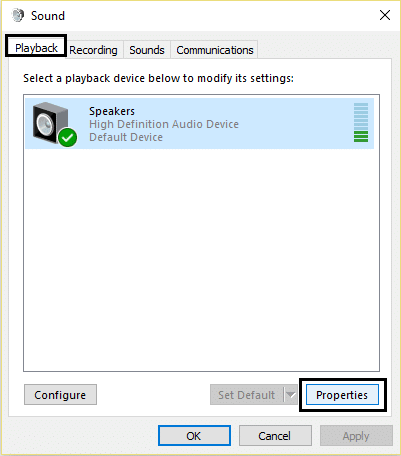
3. Wechseln Sie zur Registerkarte „Verbesserungen “ und markieren Sie die Option „Alle Verbesserungen deaktivieren“.
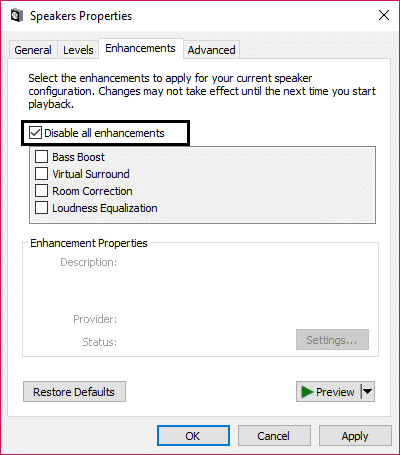
4.Klicken Sie auf Übernehmen, gefolgt von OK, und starten Sie Ihren PC neu, um die Änderungen zu speichern.
Methode 8: Deaktivieren Sie die Erkennung der Frontplattenbuchse
Wenn Sie die Realtek-Software installiert haben, öffnen Sie den Realtek HD Audio Manager und aktivieren Sie die Option „ Frontpanel-Buchsenerkennung deaktivieren “ unter den Anschlusseinstellungen auf der rechten Seite. Die Kopfhörer und andere Audiogeräte funktionieren ohne Probleme.
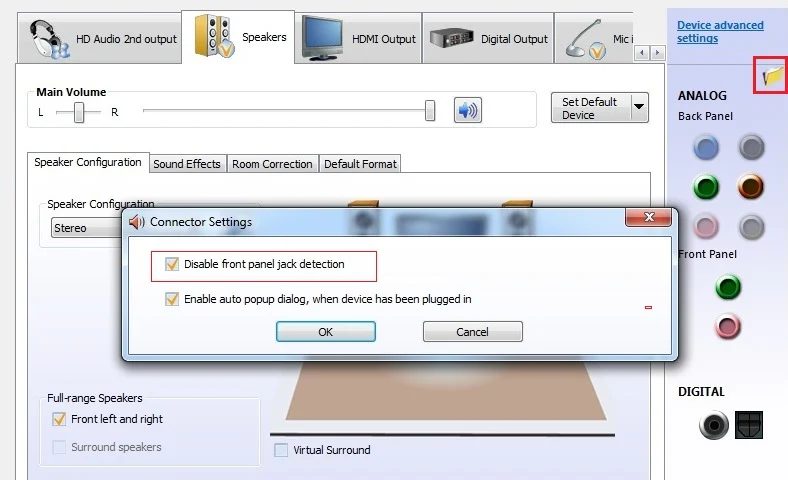
Für dich empfohlen:
- Beheben Sie den Fehler „Ungültige MS-DOS-Funktion“ in Windows 10
- So beheben Sie GWXUX funktioniert nicht mehr
- Fix Windows hat diese Software blockiert, da der Herausgeber nicht verifiziert werden kann
- Fix Windows konnte keine Verbindung zum Gruppenrichtlinien-Clientdienst herstellen
Das war's, Sie haben das Problem „ Kein Ton“ unter Windows 10 erfolgreich behoben , aber wenn Sie noch Fragen zu diesem Handbuch haben, können Sie diese gerne im Kommentarbereich stellen.
